- 段落基本格式
- 段落标题设置
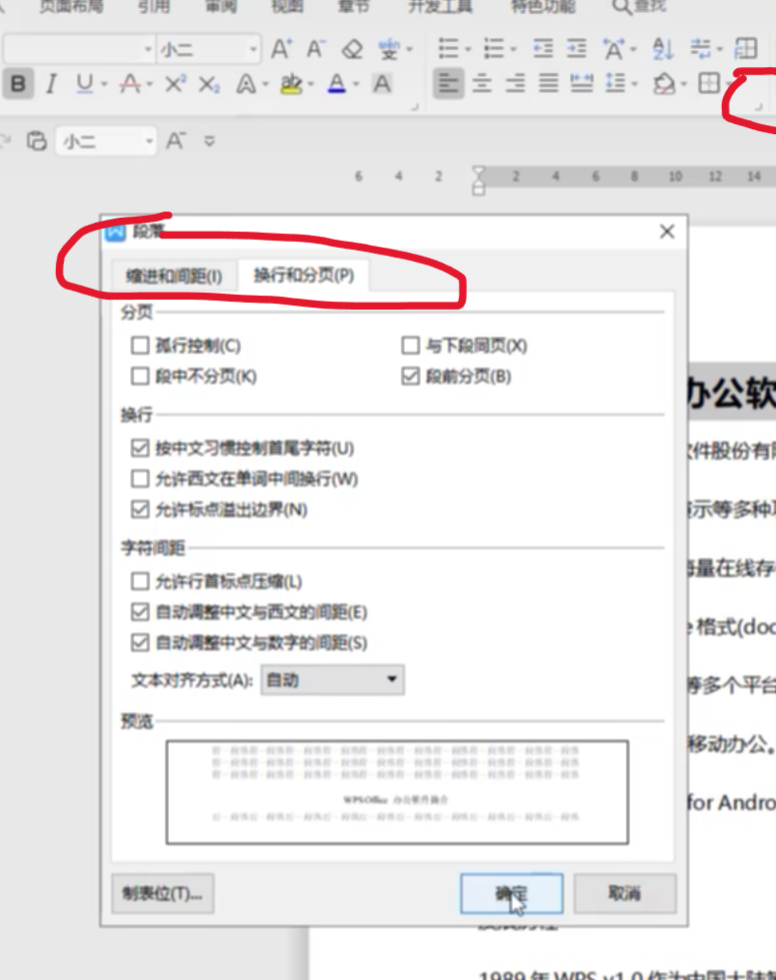
- 格式刷-复制已经修改的格式-粘贴
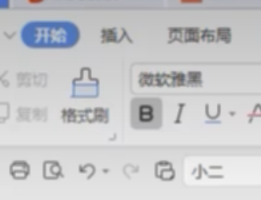
- 锁定格式刷方法-双击格式刷
- 段落标题设置
- 段落标记
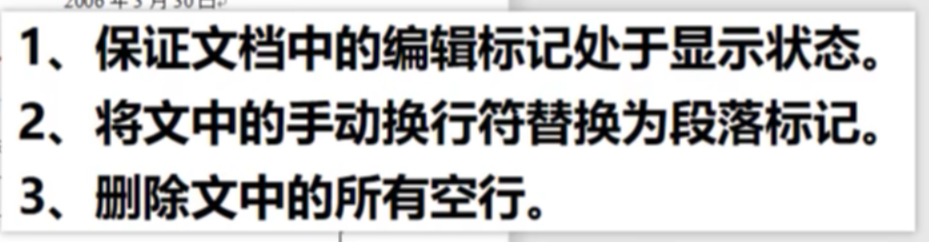
- 1、显示/隐藏标记
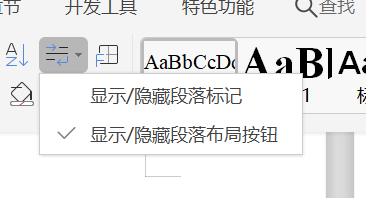
- 2、替换
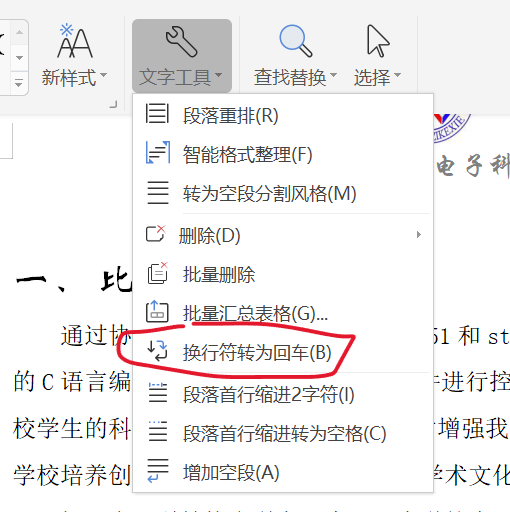
- 3、删除空行
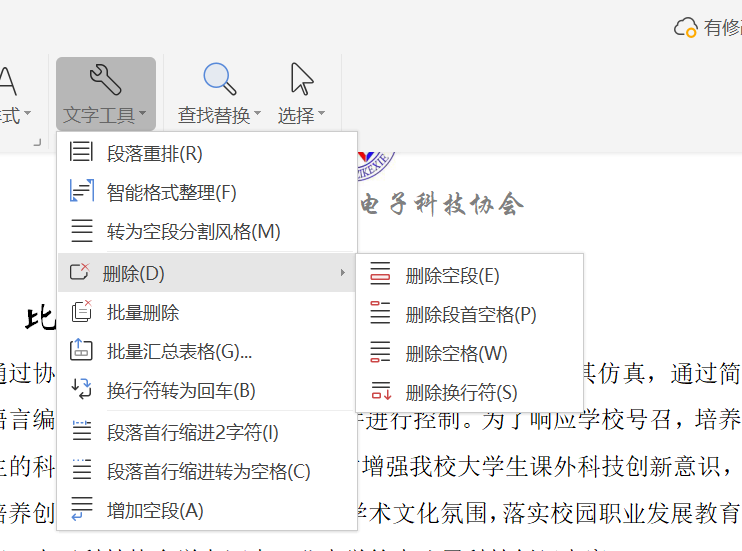
- 1、显示/隐藏标记
- 自动编号

- 1.1.手动变自动
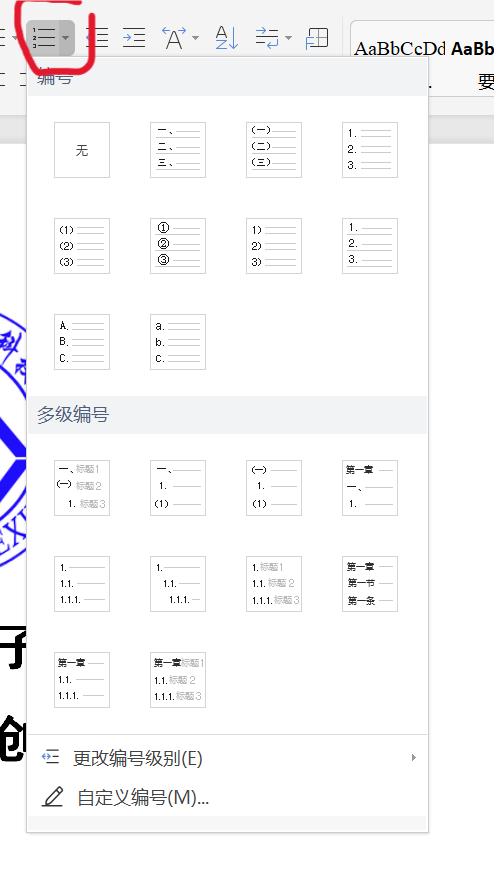
- 1.2.空格分隔(即对编号进行自定义修改)
- 1.2.1.点击需要的编号自定义
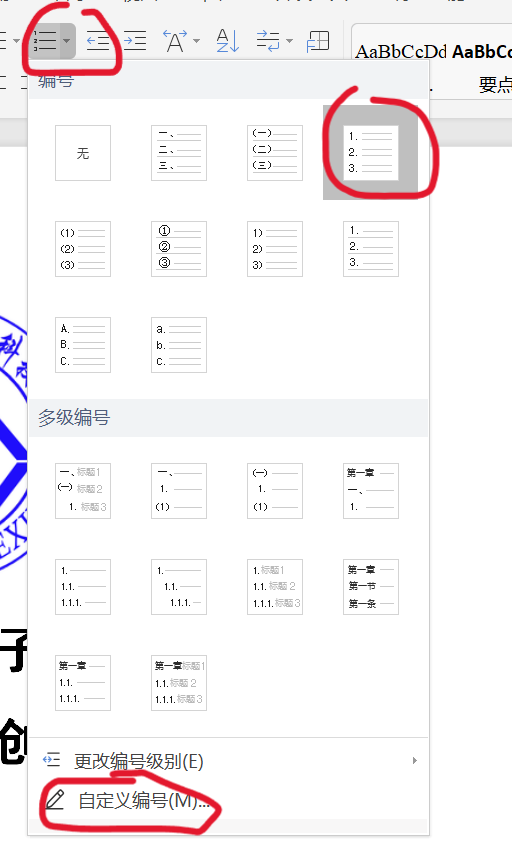
- 1.2.2.自定义->确定
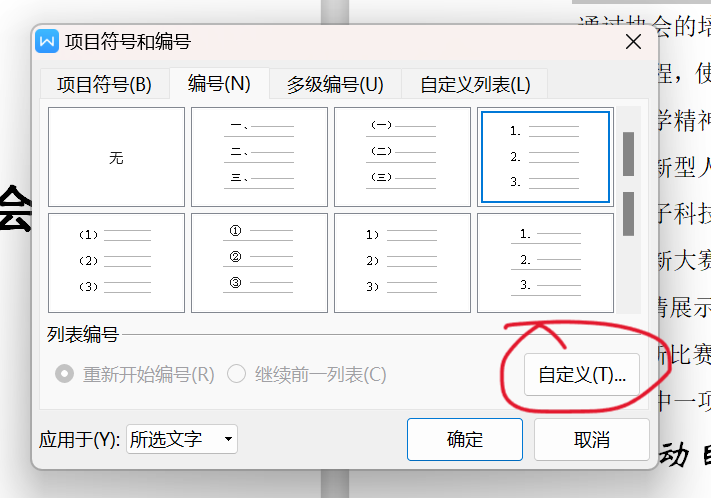
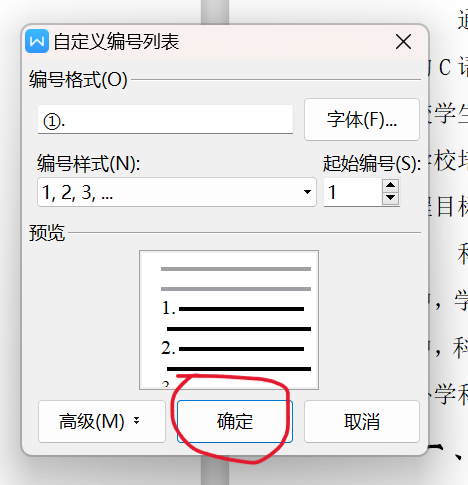
- 1.2.3.再次打开自定义编号->选中需要自定义的编号(即自定义-自定义-再修改)
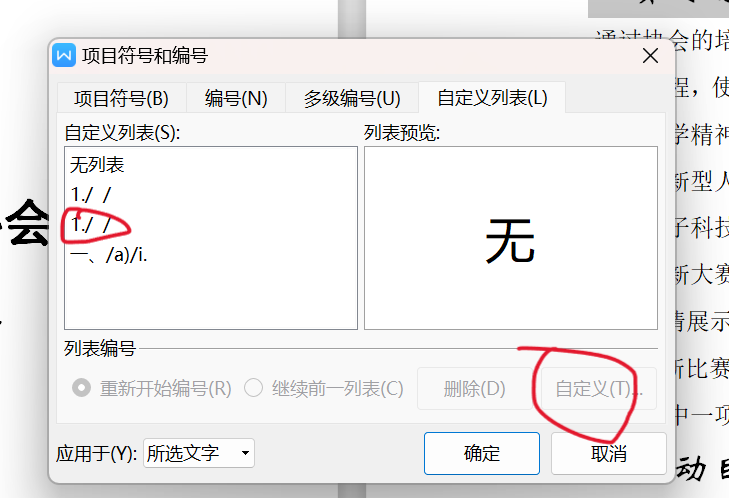
- 1.2.4.根据需求修改
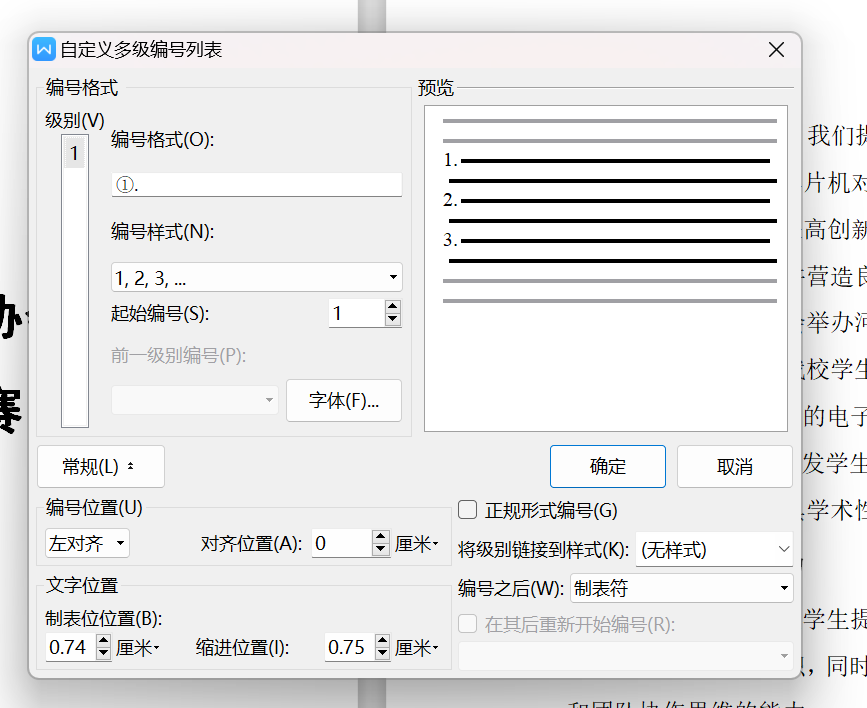
- 1.2.1.点击需要的编号自定义
- 1.3.自定义形式

- 1.3.1.第一章
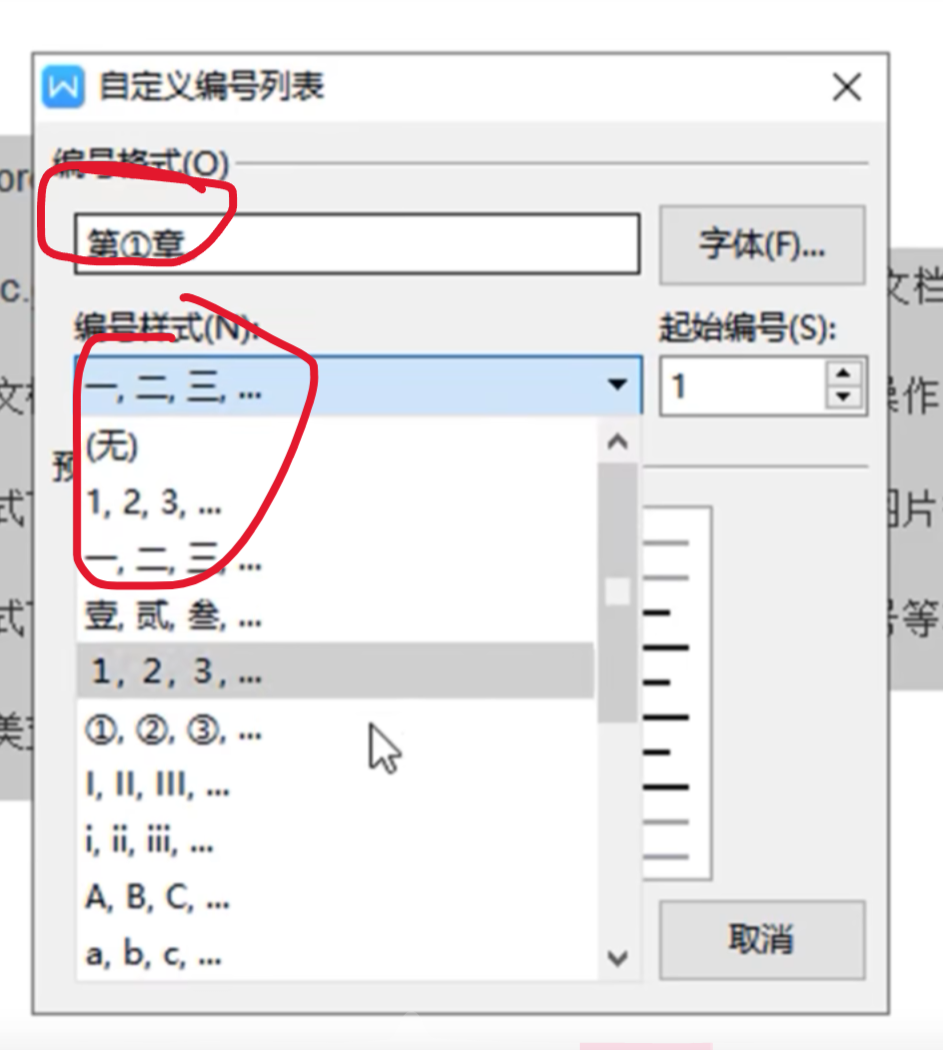
- 1.3.2.在标号和文字间使用空格同1.2.4右下角”编号之后“
- 1.3.1.第一章
- 1.1.手动变自动
- 项目符号
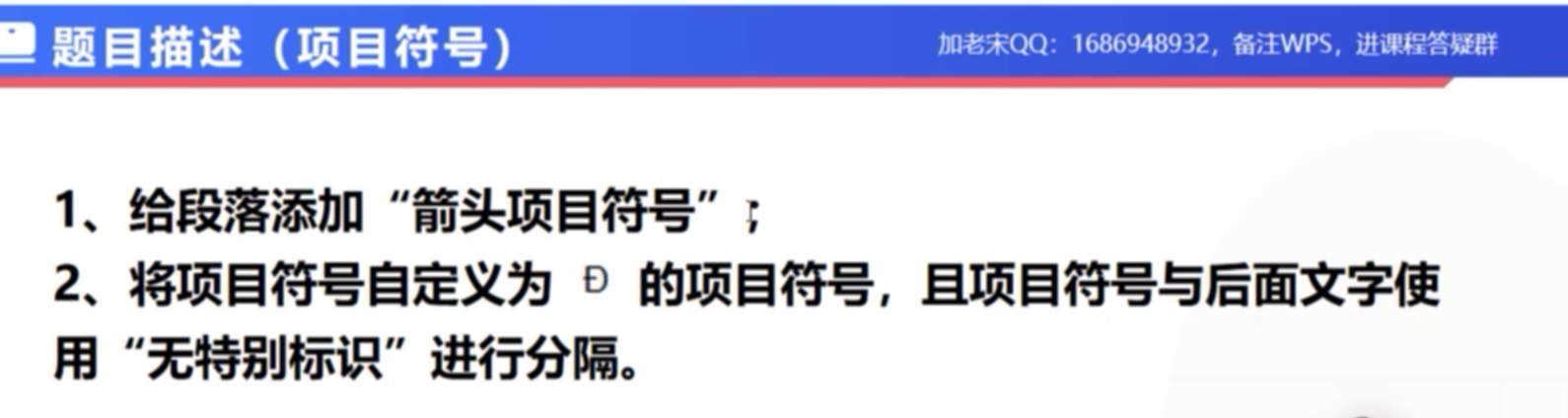
- 1、给段落添加箭头项目符号
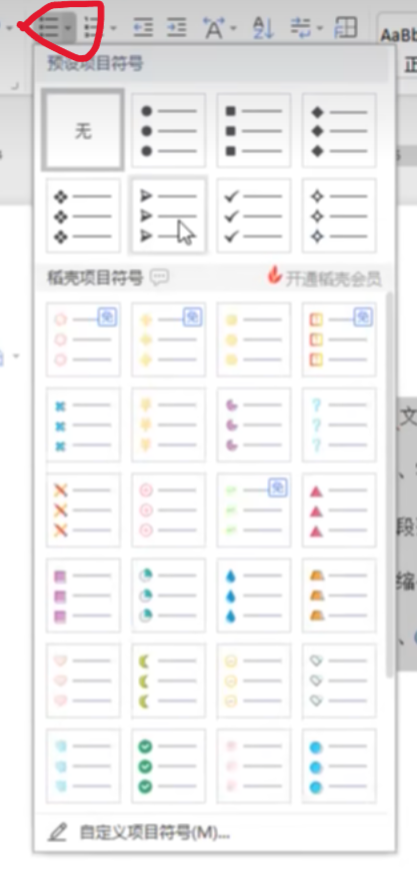
- 2、自定义项目字符
- 2.1.自定义项目字符
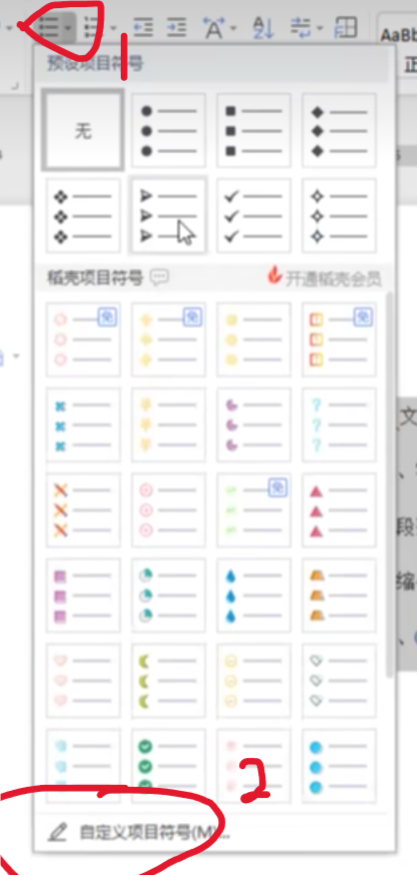
- 2.2.自定义
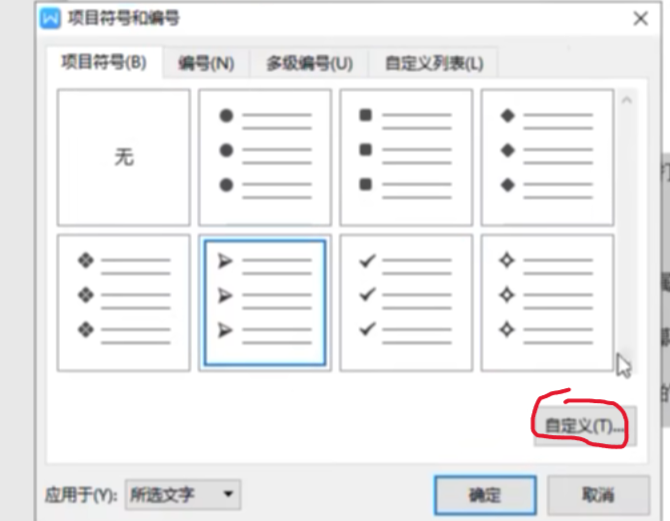
- 2.3.字符(可选择多种字符)
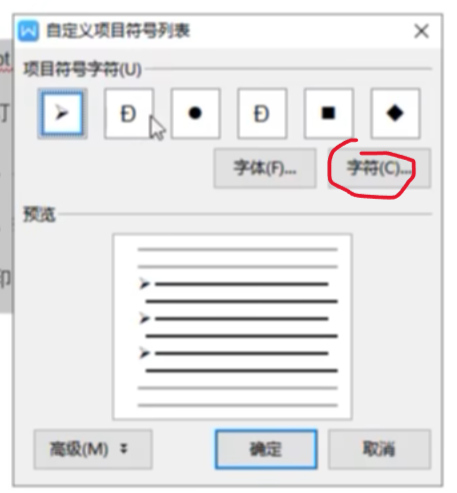
- 2.1.自定义项目字符
- 1、给段落添加箭头项目符号
- 制表位
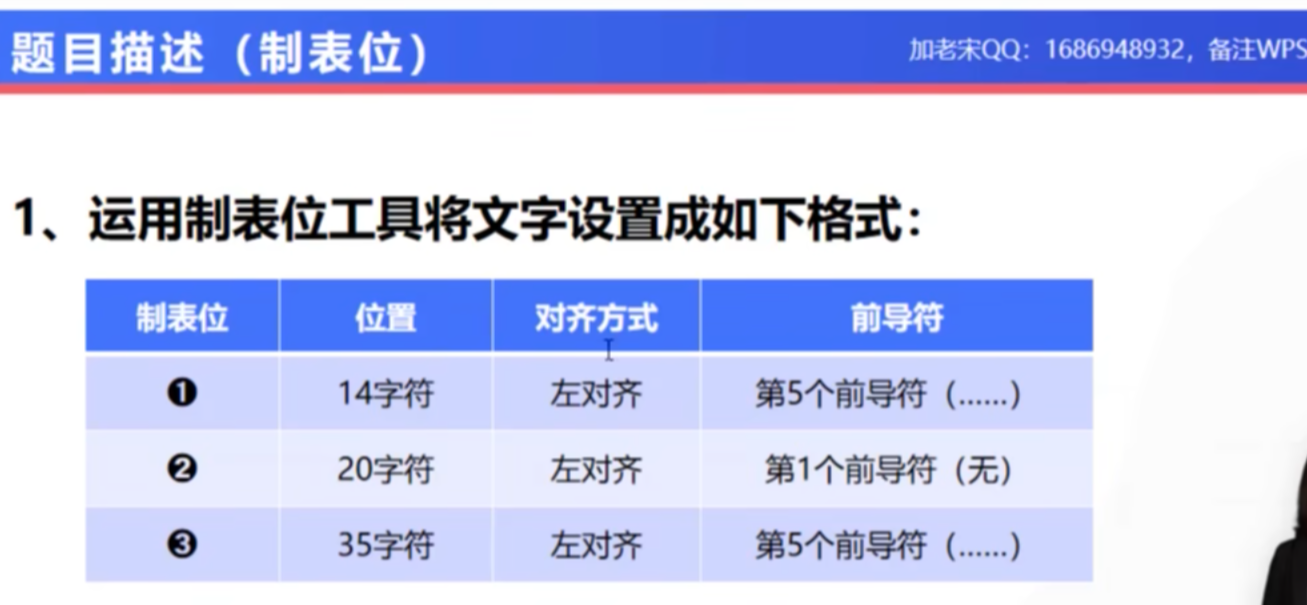
- 1、段落右下角箭头
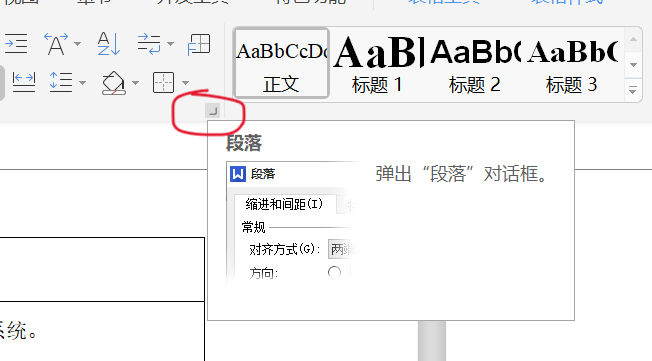
- 2、左下角制表符
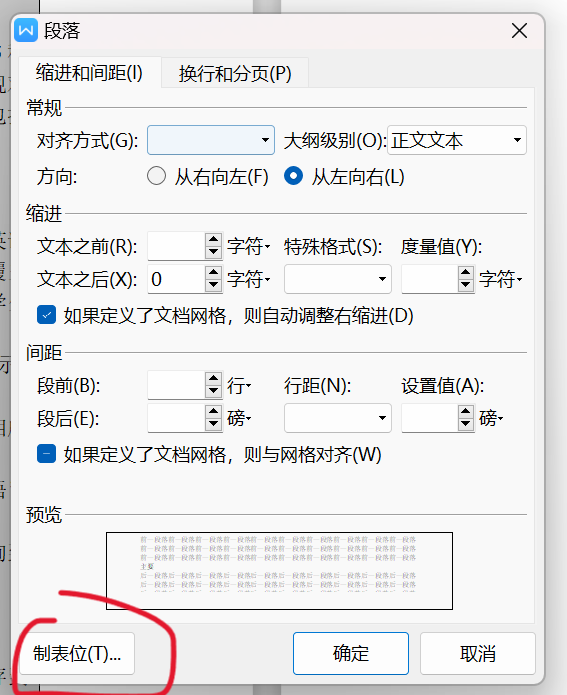
- 3、分别设置位置、对齐方式、前导符
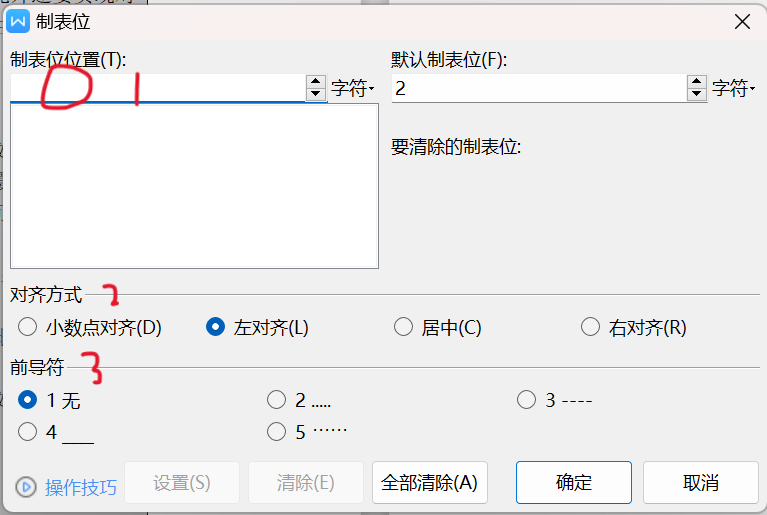
- 注意

- 1、段落右下角箭头
WPS文字——段落格式
最新推荐文章于 2025-05-16 23:23:21 发布
























 2118
2118

 被折叠的 条评论
为什么被折叠?
被折叠的 条评论
为什么被折叠?








